- Часть 1. Как конвертировать HEIC в JPG в Windows через приложение «Фотографии»
- Часть 2. Как конвертировать HEIC в JPG в Windows с помощью FoneLab HEIC Converter
- Часть 3. Как конвертировать HEIC в JPG в Windows через приложение Paint
- Часть 4. Как конвертировать HEIC в JPG в Windows Online
- Часть 5. Часто задаваемые вопросы о том, как конвертировать HEIC в JPG в Windows
Как легко конвертировать HEIC в JPG в Windows
 Обновлено Лиза Оу / 31 июля 2023 г., 16:30
Обновлено Лиза Оу / 31 июля 2023 г., 16:30Привет! Мне сказали фотографировать наши школьные мероприятия на мой iPhone. Это был хороший опыт, потому что я сейчас изучаю фотографию. Днём я перекинул все сделанные фотографии на компьютер с операционной системой Windows. Однако он не может получить доступ к фотографиям, потому что они в формате HEIC. Можете ли вы помочь нам конвертировать HEIC в JPG для Windows? Мы готовы ждать ответа. Огромное спасибо заранее!
Если вы новичок в этом процессе преобразования, мы вас поняли! Мы подготовили ведущие методы, которые будут легкими для вас. Пожалуйста, откройте их ниже как можно скорее, чтобы ускорить процесс.


Список руководств
- Часть 1. Как конвертировать HEIC в JPG в Windows через приложение «Фотографии»
- Часть 2. Как конвертировать HEIC в JPG в Windows с помощью FoneLab HEIC Converter
- Часть 3. Как конвертировать HEIC в JPG в Windows через приложение Paint
- Часть 4. Как конвертировать HEIC в JPG в Windows Online
- Часть 5. Часто задаваемые вопросы о том, как конвертировать HEIC в JPG в Windows
Часть 1. Как конвертировать HEIC в JPG в Windows через приложение «Фотографии»
В Windows есть встроенное приложение, которое поможет вам конвертировать файлы HEIC в JPG. Вы можете использовать его приложение «Фотографии». Вам нужно только изменить формат файла, прежде чем сохранять его на своем компьютере. Если вы не знаете, как конвертировать HEIC в JPG в Windows 10 и 11, выполните подробные действия, описанные ниже.
Шаг 1Откройте значок приложения «Фотографии» в Windows. Вы можете найти его в строке поиска Windows. После этого нажмите кнопку Три точки значок в правом верхнем углу основного интерфейса. На экране ПК появится новый набор параметров. Пожалуйста, выберите Сохранить как кнопка среди всех.
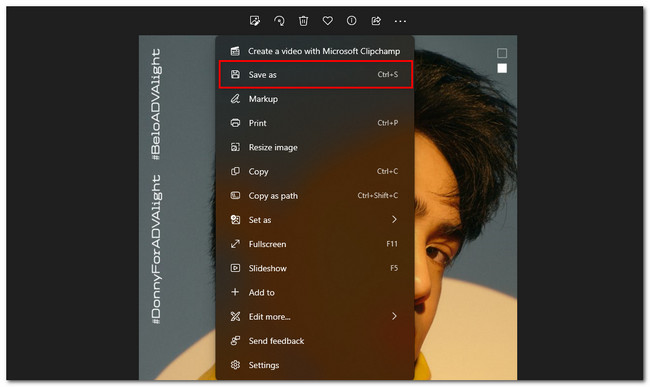
Шаг 2На экране появится окно Проводника. Пожалуйста, нажмите на Сохранить как тип раздел и выберите формат файла .jpg среди всех вариантов. После этого отметьте значок «Сохранить», чтобы сохранить файл в формате .jpg на вашем компьютере.
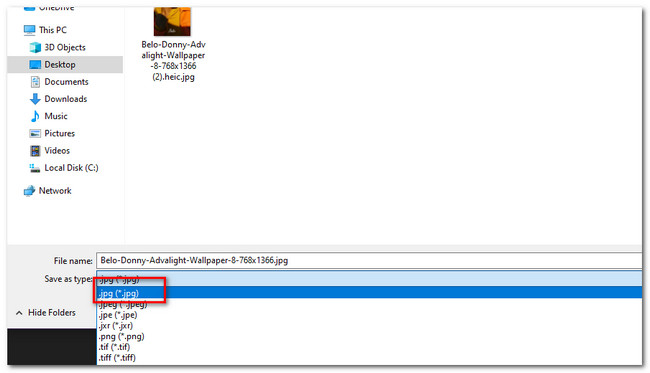
Часть 2. Как конвертировать HEIC в JPG в Windows с помощью FoneLab HEIC Converter
Прежде чем использовать другие приложения из этого поста, почему бы не рассмотреть FoneLab HEIC Converter? Это намного удобнее, чем они. Если вы хотите знать, почему, см. описания ниже.
С FoneLab HEIC Converter вы легко конвертируете изображения HEIC в форматы PNG / JPG / JPEG.
- Преобразует изображения HEIC в форматы PNG / JPG / JPEG.
- Пакетное преобразование фотографий HEIC сразу.
- Вы можете настроить качество изображения.
- Вы можете конвертировать файлы HEIC в JPG с вашего Mac или Windows.
- Программное обеспечение позволяет настроить качество изображения перед его сохранением.
- Вы можете конвертировать файлы HEIC в PNG, JPG и JPEG.
- Он может конвертировать несколько файлов HEIC за один процесс.
Там намного больше об этом. Вы можете узнать больше, скачав FoneLab HEIC Converter и следуя подробным инструкциям ниже.
Шаг 1Нажмите Бесплатная загрузка кнопка конвертера FoneLab HEIC. После этого процесс загрузки будет происходить, как только вы нажмете кнопку. Позже, пожалуйста, настройте его на своем компьютере соответствующим образом и нажмите кнопку Установите кнопка. После этого компьютер запустит конвертер.
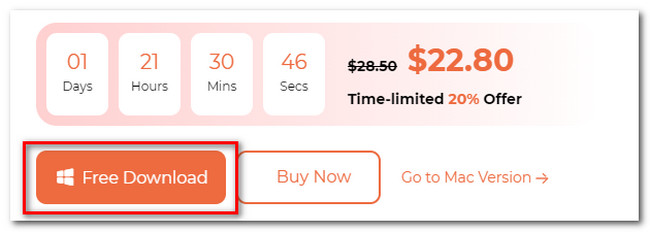
Шаг 2Первый интерфейс, который вы увидите, — это интерфейс загрузки инструмента. Загрузите фотографии HEIC в программное обеспечение, нажав кнопку Добавить HEIC кнопка. Вы также можете выполнить действие перетаскивания, чтобы загрузить их.
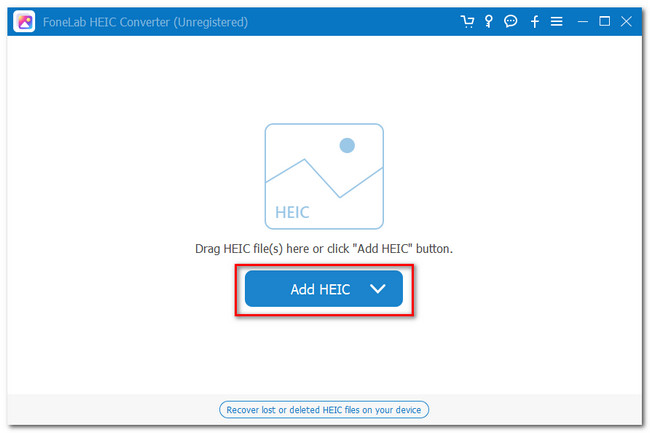
Шаг 3Пожалуйста, выберите JPG / JPEG Кнопка на Формат раздел инструмента. Отрегулируйте его качество, отрегулировав его процент на правой стороне инструмента.
Примечание. Если вы хотите преобразовать много файлов HEIC, нажмите Добавить HEIC кнопка вверху. После этого вы увидите файлы, перечисленные в программном обеспечении.
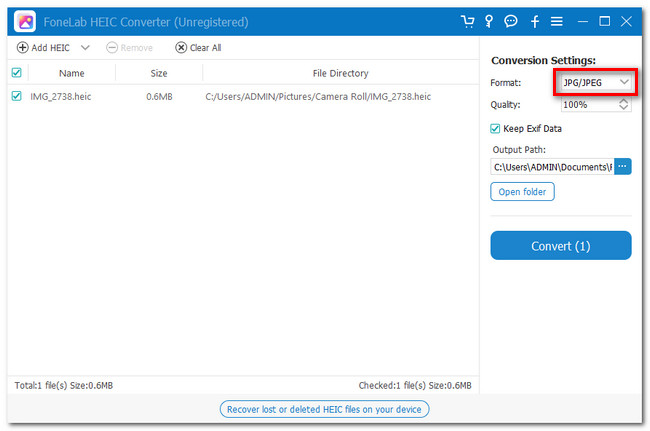
Шаг 4Выберите путь к файлу, щелкнув значок Выходной путь икона. После этого конвертируйте файлы. Вам нужно только нажать кнопку Конвертировать кнопка. После этого найдите преобразованный файл в выбранном вами месте.
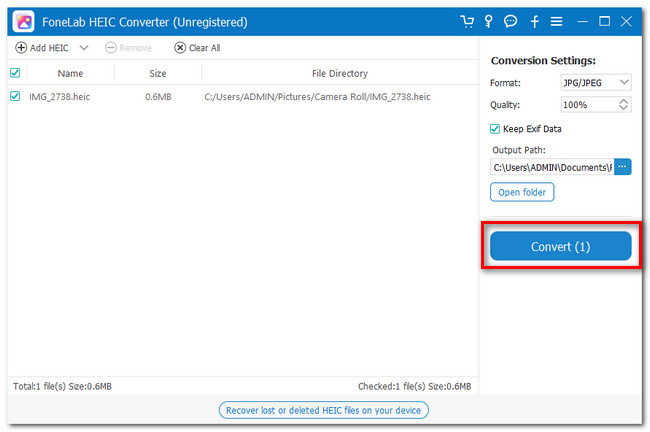
С FoneLab HEIC Converter вы легко конвертируете изображения HEIC в форматы PNG / JPG / JPEG.
- Преобразует изображения HEIC в форматы PNG / JPG / JPEG.
- Пакетное преобразование фотографий HEIC сразу.
- Вы можете настроить качество изображения.
Часть 3. Как конвертировать HEIC в JPG в Windows через приложение Paint
Если у вас есть приложение Paint в Windows, вы можете использовать его для преобразования HEIC в JPG. Представляете себе, как это легко? Для получения дополнительных пояснений см. подробные шаги ниже.
Шаг 1Откройте приложение Paint на своем компьютере. Вы увидите чистый лист бумаги в главном интерфейсе. Пожалуйста, нажмите на Файл значок в правом верхнем углу. Позже выберите Откройте кнопка в первом выборе. Загрузите файлы HEIC, которые вы хотите преобразовать.
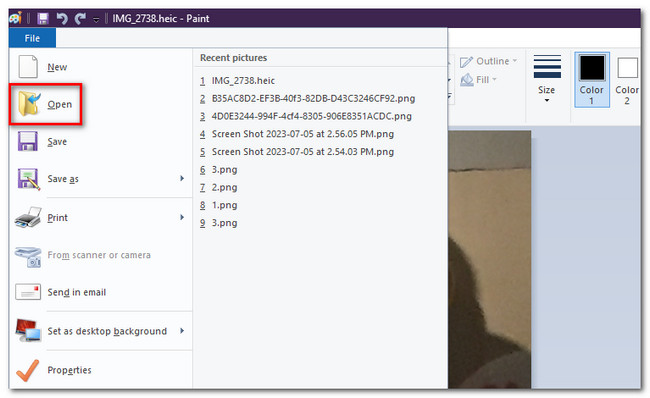
Шаг 2Нажмите Файл кнопку снова. Щелкните Arrow значок Сохранить как кнопка справа. Список поддерживаемых форматов файлов появится справа. Пожалуйста, нажмите на Изображение в формате JPEG вариант среди всех вариантов. Позже выберите путь к файлу и сохраните его.
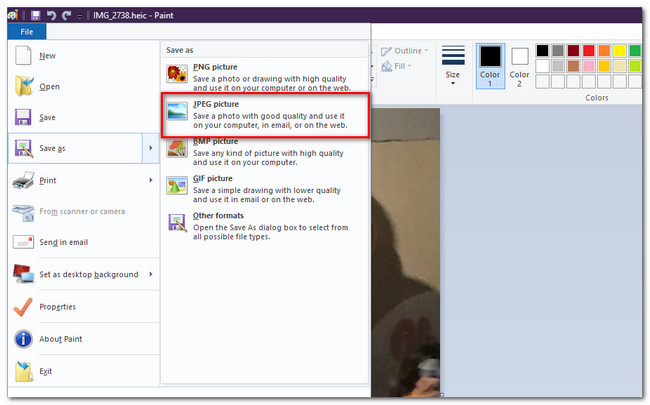
Часть 4. Как конвертировать HEIC в JPG в Windows Online
Для последнего метода вы можете использовать онлайн-инструмент для преобразования HEIC в JPG. Мы нашли тот, который, мы надеемся, соответствует вашим ожиданиям. Онлайн-инструмент называется iLoveIMG. Его имя звучит хорошо, не так ли? Однако все инструменты далеки от совершенства. Платформа потребует от вас войти в систему или зарегистрироваться перед преобразованием файлов HEIC. Для этого нужны ваши учетные записи Facebook или Google. Кроме того, он загружается очень медленно, как только вы заходите на его сайт. Если у вас нет надежного интернет-соединения, процесс займет слишком много времени.
В любом случае, мы перечислили подробные шаги этого онлайн-инструмента, чтобы вы лучше его поняли.
Шаг 1Найдите веб-сайт https://www.iloveimg.com/convert-to-jpg/heic-to-jpg. После этого нажмите кнопку Выбрать изображения кнопка. Загрузите фотографии HEIC, которые вы хотите преобразовать. Кроме того, вы можете перетащить фотографии HEIC на платформу, чтобы импортировать их.
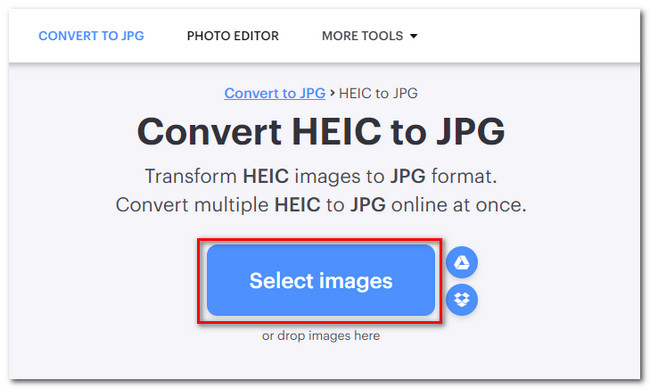
Шаг 2Вы увидите HEIC значок вверху. Пожалуйста, нажмите на Конвертировать в JPG кнопку внизу, чтобы начать преобразование.
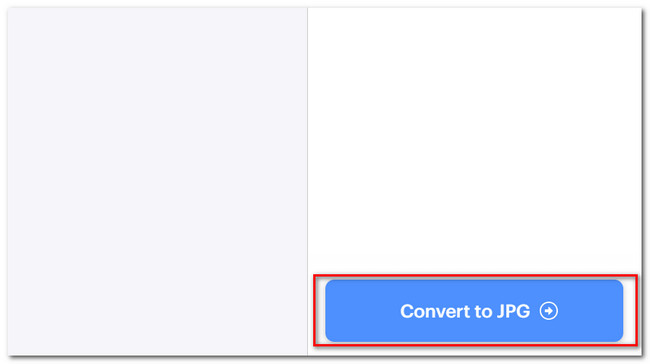
С FoneLab HEIC Converter вы легко конвертируете изображения HEIC в форматы PNG / JPG / JPEG.
- Преобразует изображения HEIC в форматы PNG / JPG / JPEG.
- Пакетное преобразование фотографий HEIC сразу.
- Вы можете настроить качество изображения.
Часть 5. Часто задаваемые вопросы о том, как конвертировать HEIC в JPG в Windows
Можете ли вы изменить размер файлов HEIC?
Да. Вы можете изменить размер файла HEIC. Вы можете сжать свои файлы с помощью онлайн-инструмента, такого как RedKetchup, Optimizilla, iLoveIMG и других. Вы можете поискать их в Интернете. Кроме того, как только вы сожмете файл HEIC, вы потеряете его качество.
Почему файлы JPG не открываются?
Возможно, проблема в самой фотографии. Это может быть повреждено или что-то еще. Кроме того, если вы не можете открыть JPG в Windows, одно можно сказать наверняка. В приложении «Фотографии» или средстве просмотра фотографий есть ошибка. Вы должны увидеть формат JPG, потому что это один из поддерживаемых форматов файлов Windows. Если вы столкнулись с этой проблемой, обновите указанные приложения на своем компьютере.
Вот как легко конвертировать HEIC в JPG в Windows! Если у вас есть дополнительные опасения по поводу проблемы, не стесняйтесь обращаться к нам. Мы гораздо больше готовы помочь!
С FoneLab HEIC Converter вы легко конвертируете изображения HEIC в форматы PNG / JPG / JPEG.
- Преобразует изображения HEIC в форматы PNG / JPG / JPEG.
- Пакетное преобразование фотографий HEIC сразу.
- Вы можете настроить качество изображения.
